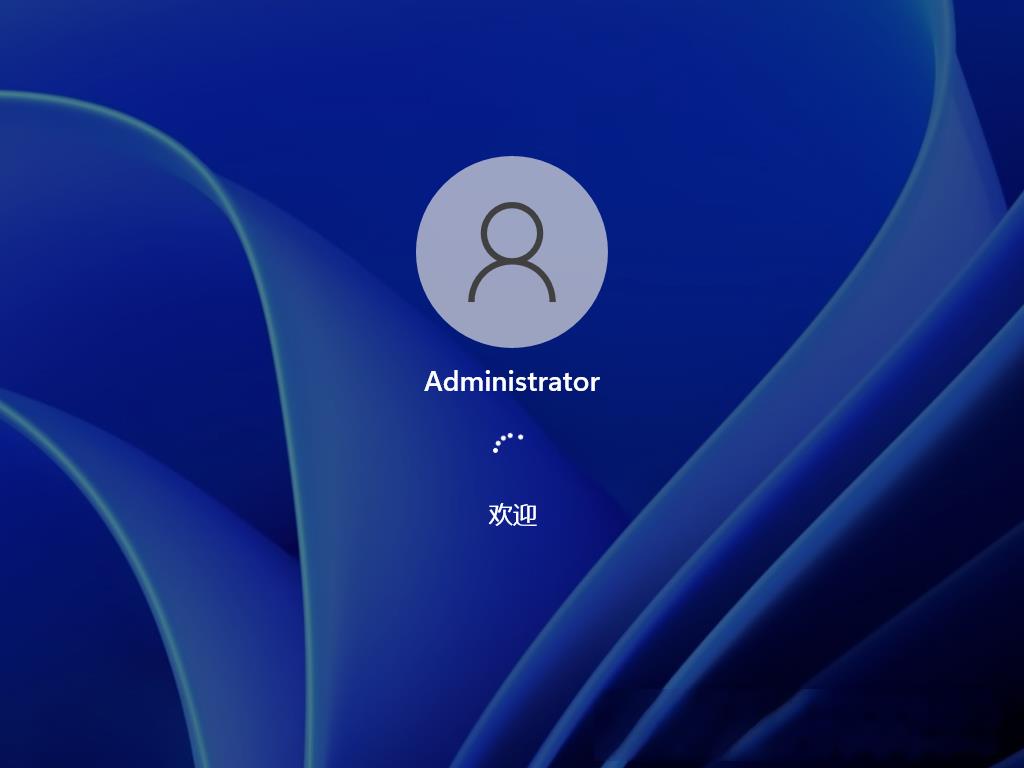
在Win11系统中,启用Administrator超级管理员账户是一项重要的操作,
开启该账户后由于权限的提升和英文环境下,你可以轻松的安装一些在中文账户下容易出错的任何软件!
尤其对于那些需要更高级系统管理权限的用户来说,或者是进行一些特殊操作时,由于权限不足而无法进行。
一般来说,在安装Win11系统的过程中,你会被要求输入一个账户,这个账户通常是普通管理员级别的。而系统默认的超级管理员账户——Administrator会处于禁用状态。那么,怎样启用这个强大的账户呢?
首先,让我们明确一点:在Win11(更古老的Win10、Win7等系统也一样)中,Administrator账户代表着最高的系统管理权限。这意味着,使用这个账户进行的任何操作,包括安装软件、更改系统设置等,都不会受到常规权限限制。
要启用Administrator账户,请按照以下步骤操作:
一、打开命令提示符(管理员):
在搜索栏输入“cmd”,在搜索结果中,右键点击“命令提示符”,然后选择“以管理员身份运行”,或者如下图中所示第3、4步选择“以管理员身份运行”,如下图:
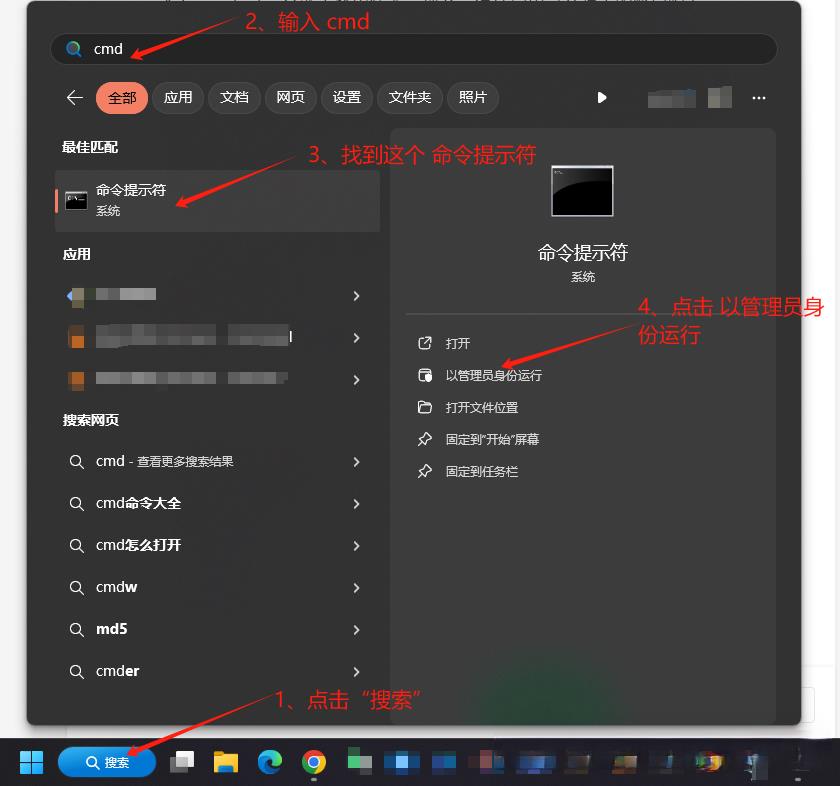
如果你的地址栏中没有“搜索”,那么可以按下键盘上的 Win+R 组合键,即下图中所示的2个键:
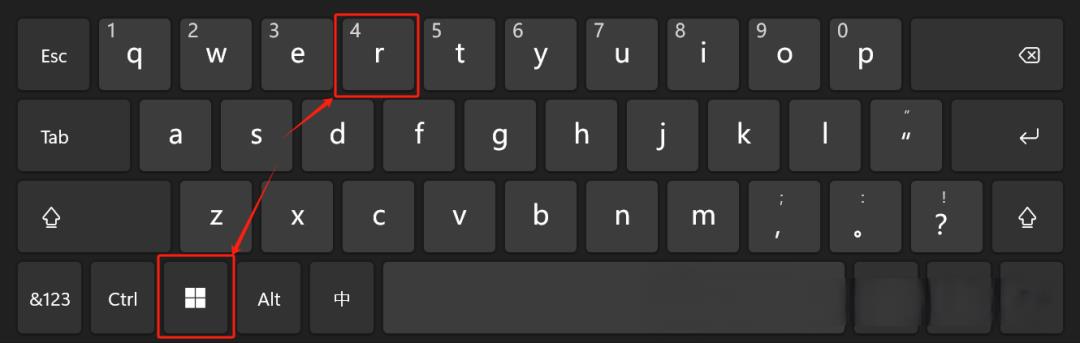
然后就会看到如下图所示的 运行 窗口:
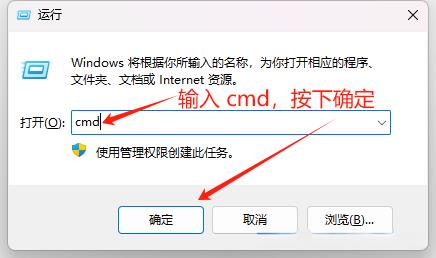
通过以上2种方面,都可以打开下面的cmd命令提示符界面:
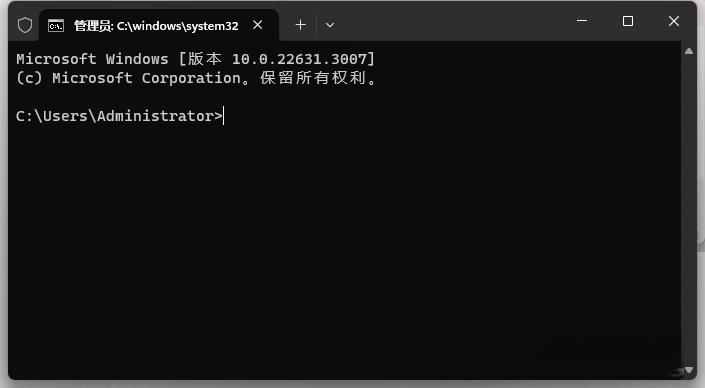
二、启用Administrator账户:
在命令提示符窗口中,输入以下命令(建议直接复制,以免输入错误):
net user administrator /active:yes
按下回车键,看到“命令成功完成”的提示即表示成功启用了administrator账户,如下图:
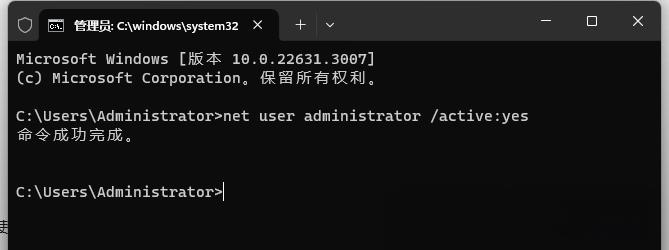
重启系统后,你就可以在登录界面中看到Administrator账户了。
Administrator账户默认是没有密码的,如果你想为Administrator账户设置密码,可以在上面的命令提示符中执行命令以下命令:net user administrator "你的密码" (注意:引号中需要替换成你要设置的密码,另外:引号必须是英文引号,不能是中文引号)
三、另一种启用Administrator的方法
对于电脑基础较差的用户来说,可能会觉得上面方法有点难度,需要执行较多的命令。这里提供另一种更加简单的方法:
1.使用前面提过的 Win+R 组合键打开运行窗口,输入:lusrmgr.msc 并确定:
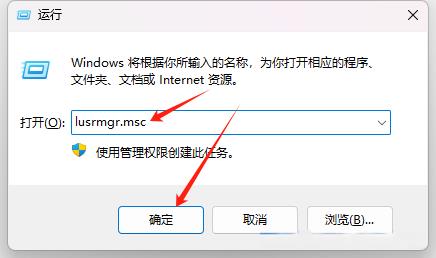
设置密码:
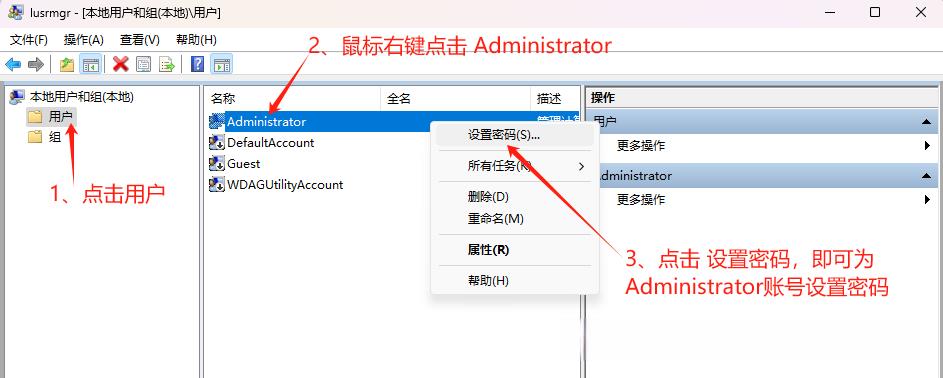
启用Administator账户
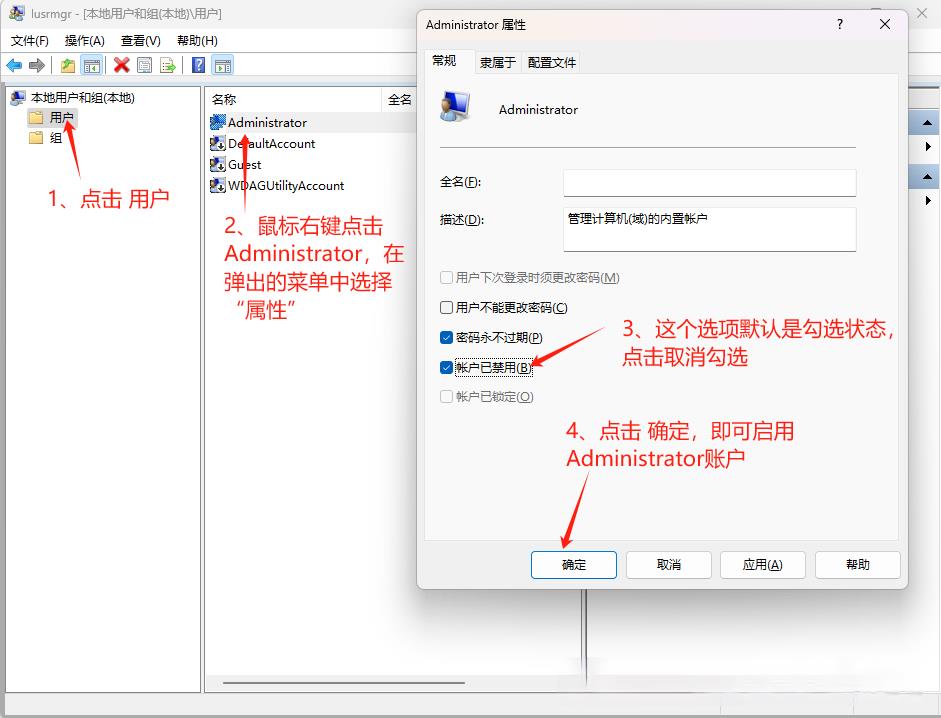
⚠️ 需要注意的是,虽然Administrator账户权限极高,但在日常使用中,建议还是使用普通管理员账户。只有在你需要进行系统级别的修改或遇到需要高级权限解决的问题时,才建议使用Administrator账户。
在你顺利安装软件后
输入下面命名:
net user administrator /active:no
即可关闭管理员账户!
2.我们的所有资料均来自网络和网友提供,更优质的服务及其他用途请联系官网;
3.本站资料不拥有所有权,所有权归版权方所有;本站只收取整理和技术服务费用;
4.请下载后24小时内删除,勿将下载的资料、教程用于商业用途,因此造成的任何责任与本站无关;
5.如无意中侵犯了您的权益,请及时联系我们将予以删除
根据二○○二年一月一日《计算机软件保护条例》规定:
为了学习和研究软件内含的设计思想和原理,通过安装、显示、传输或者存储软件等方式使用软件的,
可以不经软件著作权人许可,不向其支付报酬!鉴于此,也希望大家按此说明研究学习软件!谢谢